
Inhoud
- Geavanceerde geluidseffecten
- Eenvoudige stappen om Dolby Atmos in te schakelen
- Snellere manier om Dolby Atmos te activeren
- Video uitleg
Dit bericht demonstreert een stapsgewijs proces voor het activeren van een 3D-filmisch geluidseffect op de nieuwe Samsung-phablet. Hier leest u hoe u de Dolby Atmos-functie op uw Galaxy Note 20 inschakelt.
Als het gaat om thuisbioscoop- en bioscoopruimte, is Dolby een populair label. Dolby komt zelfs naar voren als een van de topmerken vanwege het gepatenteerde ontwerp van geavanceerde technologieën die worden gebruikt op zowel audio- als videoapparatuur en producten. En naarmate de vraag naar mobiele audioplatforms toeneemt, breidt het bedrijf zijn expertise uit naar mobiele apparaten door de goedkeuring van HDR-weergavespecificaties. Dat gezegd hebbende, veel van de geavanceerde smartphones en tablets, waaronder de Samsung Galaxy S10, Galaxy S20 en latere modellen, integreren deze audiotechnologie al.
Geavanceerde geluidseffecten
Technisch gezien wordt Dolby Atmos gedefinieerd als een surround sound-technologie die zorgt voor een 3D-filmervaring. Deze technologie werd voor het eerst gebruikt in de bioscoop en kwam in toenemende mate beschikbaar op tv's en home entertainment. Op nieuwe mobiele apparaten, zoals Samsungs nieuwste Galaxy-vlaggenschip-smartphones en -tablets, biedt Dolby Atmos gebruikers meeslepende virtuele surround sound-effecten en een rijkere audio-ervaring voor muziek, spraak en films. Zowel koptelefoons als stereoluidsprekers worden ondersteund.
Als je je afvraagt hoe je deze functie op je Galaxy Note 20 activeert, heb ik een stapsgewijs proces uitgestippeld. En hier is hoe het moet.
Eenvoudige stappen om Dolby Atmos in te schakelen
Deze vervolgstappen zijn niet alleen van toepassing op de Galaxy Note 20 maar ook op andere Samsung Galaxy-telefoons en -tablets die op hetzelfde Android-platform draaien. De werkelijke schermen en menu-items kunnen variëren, afhankelijk van het apparaatmodel en de serviceprovider.
1. Veeg omhoog vanaf de onderkant van het startscherm om aan de slag te gaan.
Als u dit gebaar uitvoert, wordt de Apps-viewer op uw telefoon geladen.

2. Zoek in de Apps-viewer en tik op Instellingen.
Het hoofdmenu met instellingen wordt vervolgens geopend.
Een andere manier om toegang te krijgen tot het instellingenmenu is via de snelkoppelingsbediening vanuit het meldingenpaneel.

In het hoofdinstellingenmenu ziet u alle basis- en geavanceerde functies van uw phablet.
3. Tik op Geluiden en trillingen om door te gaan.
Er wordt een ander venster geopend met een lijst van alle geluidsfuncties, inclusief geluidsmodus, beltoon, volume en meer.
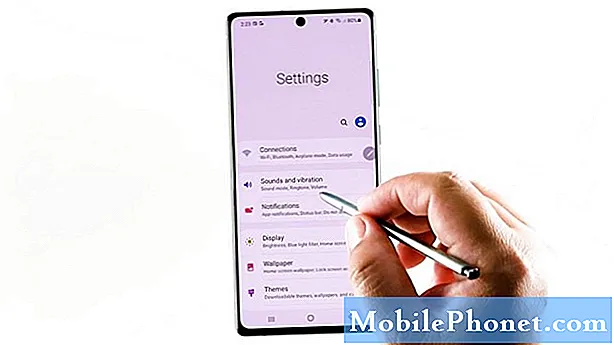
4. Scroll naar beneden om meer items te zien. Tik vervolgens op Geluidskwaliteit en effecten.
Op het volgende scherm zie je een lijst met geluidsfuncties, waaronder Dolby Atmos en Equalizer.
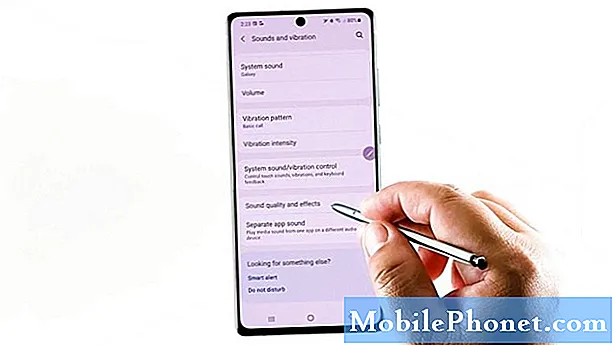
5. Om door te gaan met deze demo, tikt u op om de schakelaar naast Dolby Atmos in te schakelen.
De automatische instellingen voor surround sound worden dan geactiveerd.
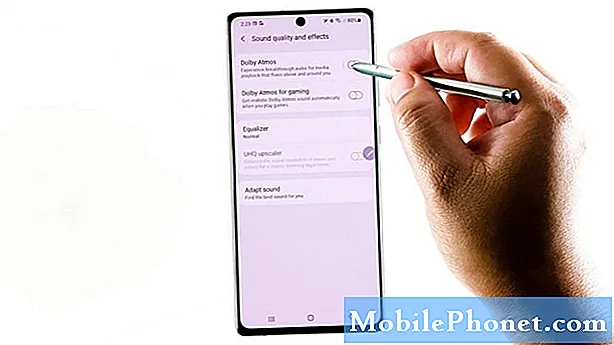
6. Om Dolby Atmos-instellingen te beheren, tikt u op om het hoofdmenu te openen.
Meer Dolby Atmos-functies worden op het volgende scherm geladen met Auto als standaard.
Andere opties zijn film, muziek en spraak.

7. Selecteer Film als u de best mogelijke audio wilt leveren voor films, shows en video's op uw apparaat.
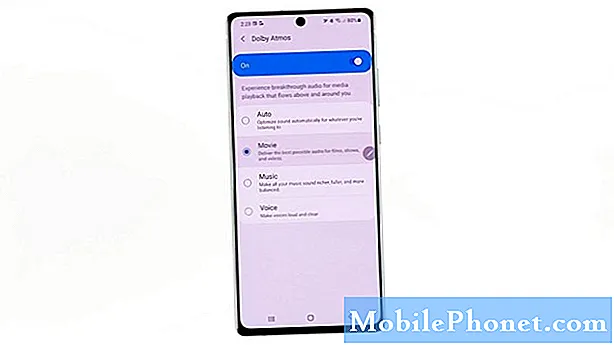
8. Als u al uw muziek rijker, voller en evenwichtiger wilt laten klinken, selecteert u Muziek.
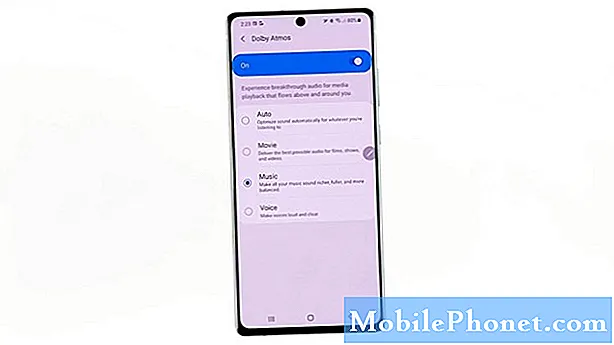
9. Kies in plaats daarvan Stem om stemmen luid en duidelijk te maken.
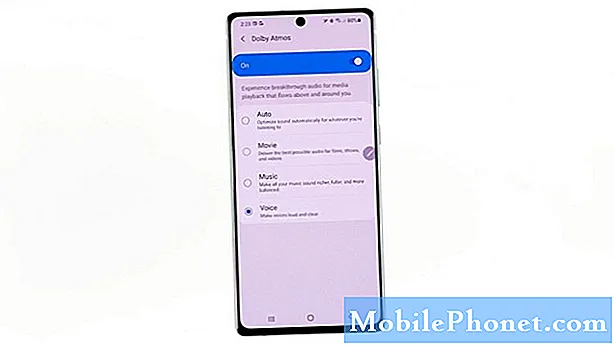
Laat het anders op Auto staan om het geluid automatisch te optimaliseren voor datgene waarnaar u luistert.
Al uw recente wijzigingen worden automatisch toegepast.
10. Om andere geluidsfuncties te beheren, tikt u op de Terug-toets om terug te gaan naar het vorige menu.
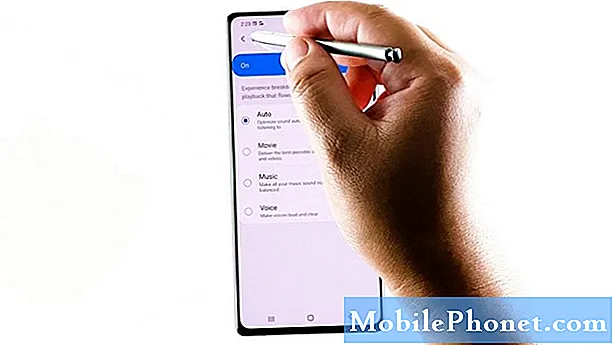
11. Hier kunt u andere functies inschakelen, zoals Dolby Atmos voor gaming. Tik gewoon om de schakelaar ernaast in te schakelen.
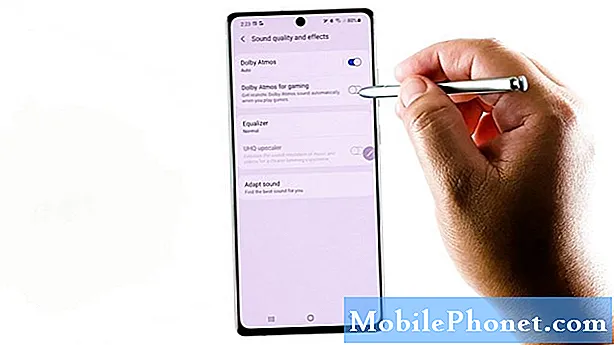
Als deze functie is ingeschakeld, krijgt u automatisch realistisch Dolby Atmos-geluid wanneer u games op uw apparaat speelt.
12. Er is ook een optie om Pas geluid aan.
Indien ingeschakeld, zal deze functie uw apparaat vragen om het beste geluid voor u te vinden en dit te gebruiken voor oproepen, video en muziek.
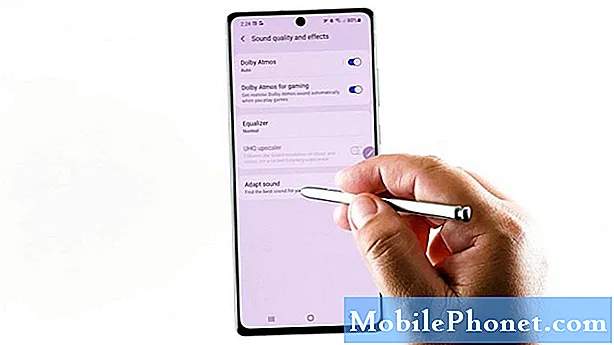
U kunt ook de Pas geluid aan waarde van de standaardmedia en oproepgeluidselectie naar een van de gegeven opties.
Snellere manier om Dolby Atmos te activeren
U kunt desgewenst een Dolby Atmos-snelkoppelingsbediening toevoegen aan het meldingenpaneel. Dit biedt een snellere manier om de Dolby Atmos-functie in de toekomst in en uit te schakelen.
Om dit te doen, moet je de statusbalk van je phablet naar beneden slepen, tik je op het pictogram met drie stippen rechtsboven en vervolgens op Knopvolgorde. Sleep ten slotte het Dolby Atmos-pictogram naar het paneel met snelle instellingen, zodat u het kunt gebruiken om de Dolby Atmos-functie dienovereenkomstig in of uit te schakelen.
Video uitleg
Voor meer uitgebreide tutorials en video's over het oplossen van problemen op verschillende mobiele telefoons en tablets, kun je altijd het Droid Guy-kanaal op YouTube bezoeken.
Misschien wilt u ook lezen:
- Hoe de geluidskwaliteit te verbeteren met Dolby Atmos Galaxy S10
- Realistische spelgeluidservaring op Galaxy Note 10+ | stappen om Dolby Atmos voor gaming in te schakelen
- 10 Beste telefoon voor muziek in 2020

